U盘安装Linux时非常卡,使用U盘安装CentOS7卡在”Starting dracut initqueue hook…”的原因及解决办法...
使用U盘安装系统的过程中遇到卡在Starting dracut initqueue hook这里的情况,过一会会报timeout的错误。这是因为安装程序没有找到安装文件的位置。安装程序是按照卷标寻找分区的,可以在开机过程中按tab编辑开机选项,uefi启动按e编辑。我们可以看到卷标是CentOS 7 x86_64,但是卷标长度超出了windows的卷标长度限制,并且Windows限制卷标只能使用大
使用U盘安装系统的过程中遇到卡在Starting dracut initqueue hook这里的情况,过一会会报timeout的错误。这是因为安装程序没有找到安装文件的位置。
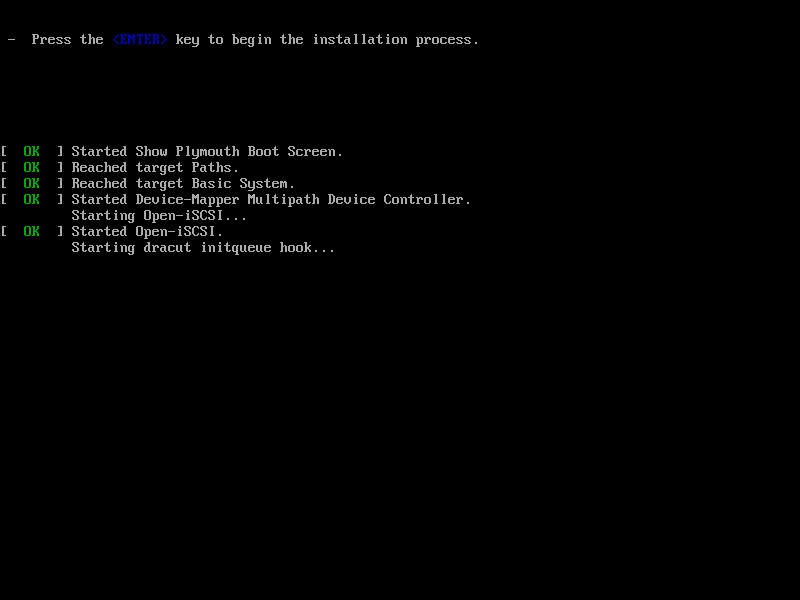
安装程序是按照卷标寻找分区的,可以在开机过程中按tab编辑开机选项,uefi启动按e编辑。
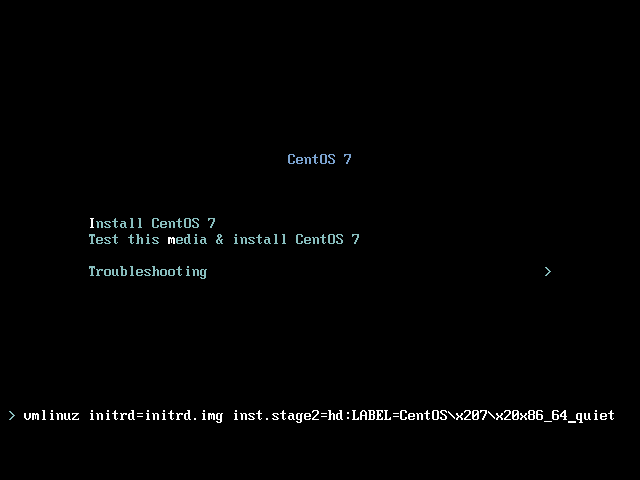
我们可以看到卷标是CentOS 7 x86_64,但是卷标长度超出了windows的卷标长度限制,并且Windows限制卷标只能使用大写字母,所以安装程序无法找到正确的分区。
所以按照之前查到的资料,编辑启动选项,按照路径查找镜像分区。首先等待timeout报错完成,这是会进入dracut的简易终端,cd /dev 执行ls查看有哪些分区,我的分区有sda和sdb、sdb4,所以sdb4就是镜像所在的分区,编辑inst.stage2=hd:LABEL=CentOS\x207\x2086_64为inst.stage2=hd:/dev/sdb4按enter开机,efi安装按ctrl+x启动。之后就能正常开机了。
更简单的方法是在制作完usb启动盘之后手动修改一个好记的卷标,然后在在进入引导项的时候编辑卷标为手动设置的卷标,比如我将卷标设置为“CENTOS 7”,然后编辑引导项为inst.stage2=hd:LABEL=CENTOS\x207,注意,windows手动设置的卷标只能是大写,所以就算你设置的是小写的卷标,windows也会自动转换为大写卷标。
或者如果你使用UEFI方式引导U盘,可以将安装文件复制到U盘之后,直接编辑/EFI/BOOT/grub.cfg,将CentOS\x207\x20x86_64修改为CENTOS\x207。这样就不需要每次开机的时候都编辑引导配置了。
或者直接使用Rufus进行刻录,卷标选项中填写一个符合Windows限制的卷标。
更多推荐
 已为社区贡献2条内容
已为社区贡献2条内容









所有评论(0)